Знакомство с Word 2003
Диалоговое окно Предварительный просмотр
Рисунок 12.6 Диалоговое окно Предварительный просмотр
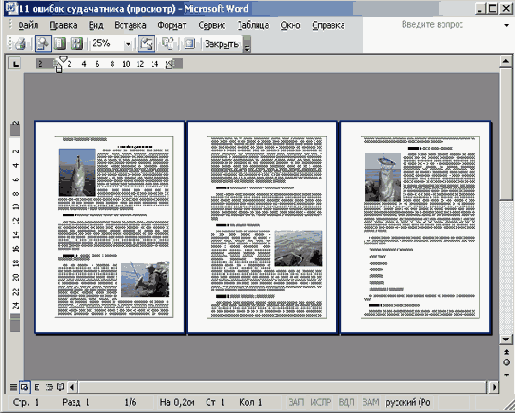
Для предварительного просмотра документа можно также использовать режимы разметки и чтения (см. в главе 3 раздел «Режимы просмотра документа»). Окно предварительного просмотра документа (рис 12.6) более точно отображает расположение материала на напечатанной странице. Оно позволяет увидеть расположение и величину рисунков, полей, верхних и нижних колонтитулов, сносок, номера страниц, проверить разбивку документа на страницы. В окне можно отобразить одну страницу, пару последовательных или разворотных страниц. Страницы можно «перелистывать» с помощью клавиш Page Up, Page Down или кнопок, расположенных на вертикальной полосе прокрутки.
В верхней части диалогового окна Предварительный просмотр (Print Preview) расположена панель инструментов с тем же названием. Кнопки, расположенные на панели инструментов, имеют следующее назначение:
1 — Печать (Print) — позволяет вывести на печать одну копию активного документа с использованием текущих установок параметров печати. Если вы хотите вывести на печать одну или несколько страниц документа, то выберите команду Печать (Print) в меню Файл (File) и укажите нужные страницы.
2 — Увеличение (Magnifier) — позволяет изменить масштаб изображения. На кнопке изображена лупа. После нажатия кнопки указатель принимает форму лупы, внутри которой виден знак «+». Если подвести такой указатель к какому-нибудь участку документа и щелкнуть мышью, то масштаб изображения увеличится. Внутри лупы знак «+» заменится на «—». Повторный щелчок вернет прежний масштаб изображения. Для перемещения по странице используют клавиши управления курсором, клавиши Page Up и Page Down.